あなたの電話番号がブロックされているため、誰かにテキスト メッセージを送信できないのではないかと思いませんか?連絡を取るための別の方法を紹介します。
携帯電話ネットワークのダウンタイムにより、通話やメッセージの配信ができない場合があることに注意してください。したがって、プラットフォーム経由でメッセージを送信する前に、メッセージを送りたい相手が本当にあなたをブロックしていることを確認してください。詳細については、誰かがあなたの番号をブロックしました かどうかを判断するチュートリアルを参照してください。
自分の番号がブロックされていることを確認した場合は、以下にリストされている方法またはプラットフォームを通じてテキストを送信してください。
別の電話番号を使用する
メインの電話番号から連絡できない場合は、別の電話番号からテキストを送信してください。予備の電話番号をお持ちですか?新しい SIM カードを購入するか、友人や親戚の電話 (番号) でテキスト メッセージを送信します。
Google Voice、Skype などのアプリを使用して デバイスに追加の電話番号を設定する することもできます。「実際の」補助番号を使用したくない場合は、匿名バーナーの電話番号 を取得してください。
インスタント メッセージングまたはソーシャル メディア アプリを使用する
Android デバイスを使用している誰かがあなたの番号をブロックすると、SMS 経由で連絡できない、 回携帯電話への通話または RCS メッセージングが行われることになります。 iPhone ユーザーがあなたの番号をブロックした場合 、iMessage、FaceTime、携帯電話、SMS メッセージを通じてその相手に連絡することはできません。

興味深いことに、WhatsApp、Telegram、Signal など、サードパーティのインスタント メッセージングおよびテキスト メッセージ アプリ でその人に連絡することができます。これらのメッセージ アプリで相手があなたをブロックしている場合は、共通の友人にあなたとその相手をグループ チャットに追加するよう依頼してください。
Facebook Messenger、Twitter、Snapchat、Instagram などの ソーシャルメディアプラットフォーム 経由で連絡を取ることもできます。メインのソーシャル メディア アカウントをブロックされている場合は、別の Facebook または Instagram アカウントからテキスト メッセージを送信してください。
これらのアプリで相手の電話番号またはユーザー名を検索し、メッセージを送信します。プラットフォーム上であなたをブロックしていない場合、相手はあなたのテキストを受け取ります。
テキスト メッセージング アプリ
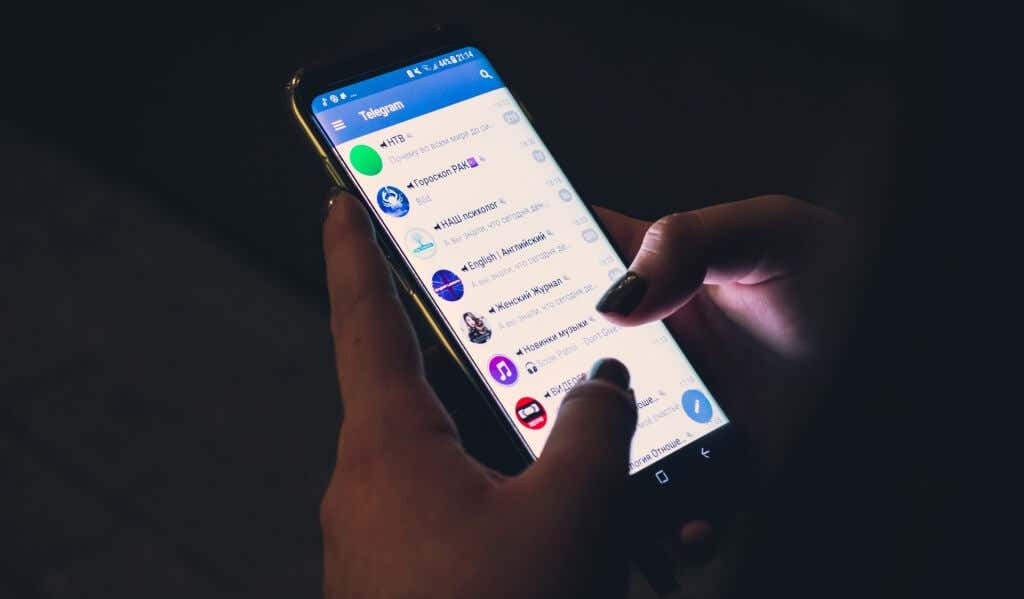
メッセージングおよび音声通話アプリ では、SpoofCard と同様に、仮想電話番号を作成して個人情報を保護できます。仮想番号を使用して、あなたをブロックした人に電話をかけたり、テキストメッセージを送信したりすることもできます。 スプーフカード アプリは、App Store および Google Play ストアからダウンロードできます。アプリの機能は無料で試すことができますが、仮想番号でテキスト メッセージを送信するにはアプリ クレジットを購入する必要があります。.
匿名テキスト メッセージ サービスを使用する
あなたをブロックした相手にテキストメッセージを送信するために、追加のソフトウェアや新しい番号は必要ありません。 匿名テキスト.com などの Web ベースのサービスを使用すると、国内および国際電話番号に 匿名のテキストメッセージをオンラインで送信する をかけることができます。 無料のテキスト を使用すると、米国の電話番号に無料 (匿名) テキスト メッセージを送信できます。 匿名SMSを送信する は、言及する価値のあるもう 1 つの Web ベースのテキスト メッセージ サービスです。
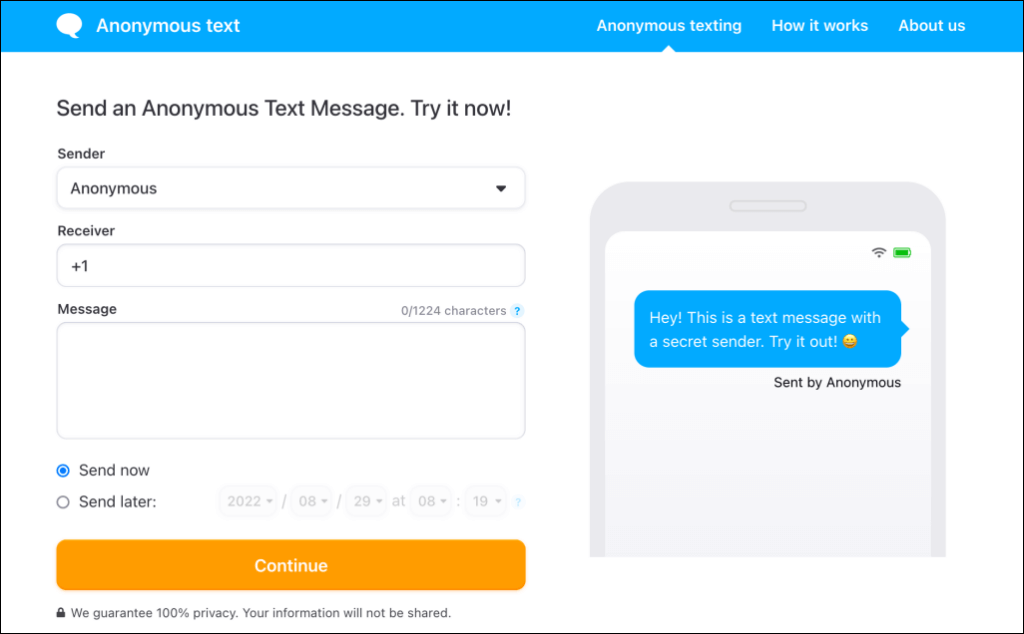
TextforFree と SendAnonymousSMS はどちらも無料で使用できます。 匿名テキスト 経由でテキストを送信するには、1.49 ドルの一括支払いが必要です。テキストが 160 文字の制限を超えた場合、追加の 150 文字ごとに 0.50 ドルをお支払いいただきます。
これらの Web サイト/サービスには、携帯電話、コンピュータ、または Web ブラウザを備えたインターネット対応デバイスからアクセスできます。
iMessage アドレスを使用する
誰かがあなたの iMessage 電話番号をブロックした場合は、Apple ID の電子メール アドレスを介して連絡できます。ただし、その前に、iPhone または iPad がメール アドレスから会話を開始できることを確認してください。
設定>メッセージ>送受信に移動し、ご希望の iMessage メール アドレスを選択します。その後、[新しい会話の開始] セクションでメール アドレスを再度選択します。
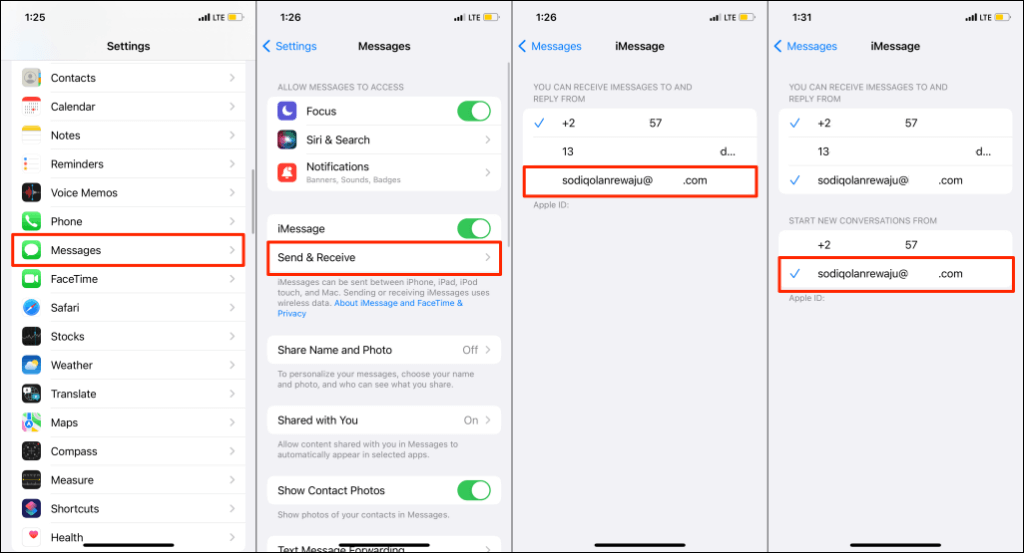
選択した電子メール アドレスの横にチェックマークが表示されたら、相手へのテキストの送信に進みます。
注:受信者のデバイスの連絡先カードにあなたのメール アドレスが保存されていない場合、メッセージは配信されない可能性があります。または、受信者が自分のデバイスでもあなたのメール アドレスをブロックした場合。
担当者に電話します
それでも誰かにテキストメッセージを送信できない場合は、代わりに電話してみてください。通話が引き続きボイスメールになる場合は、相手があなたをブロックしている可能性が高くなります。ただし、その相手に電話をかけることはできます。必要なのは、発信者番号を非表示にすることだけです。
iPhone または iPad をお持ちの場合は、設定>電話>発信者番号を表示に移動し、発信者番号を表示をオフに切り替えます発信者番号。
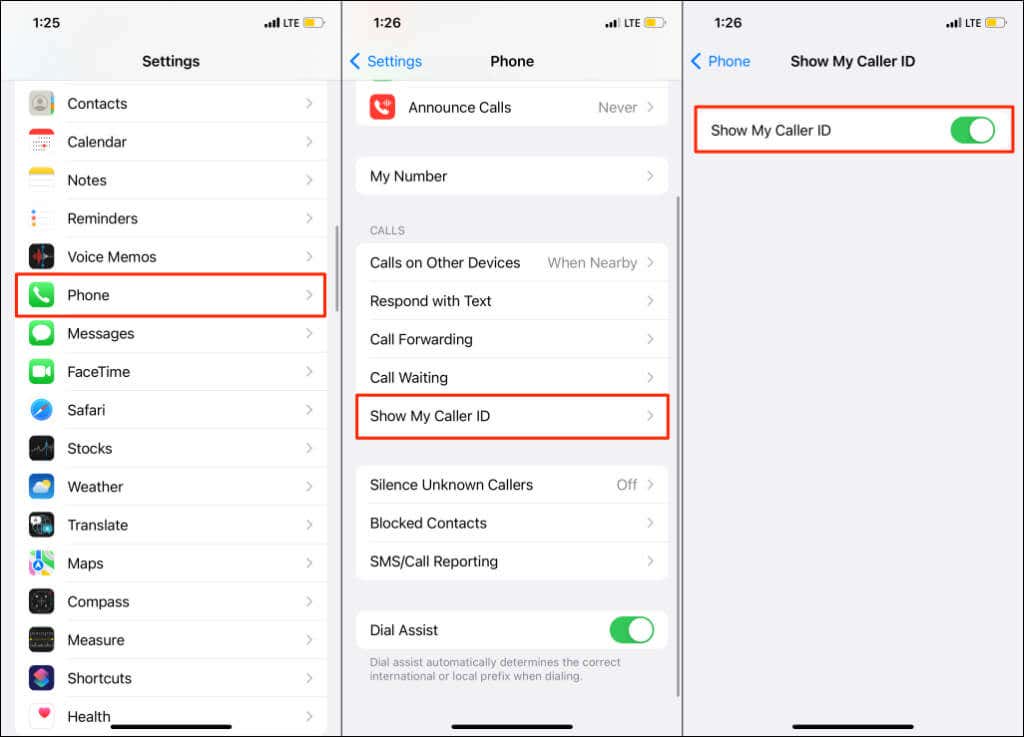
Android スマートフォンで発信者番号を非表示にする方法は、デバイスのモデルとオペレーティング システムのバージョンによって異なります。ただし、通常は、電話またはダイヤラー アプリのメニューに発信者 ID を非表示にするオプションがあります。詳しい手順については、携帯電話の取扱説明書を参照するか、デバイスの製造元に問い合わせてください。.
相手の電子メール アドレスがわかっていて、緊急に連絡する必要がある場合は、その人に電子メールを送信できます。メールが配信されない場合、または返信が届かない場合は、メールアドレスをブロックしました も受信している可能性があります。
.